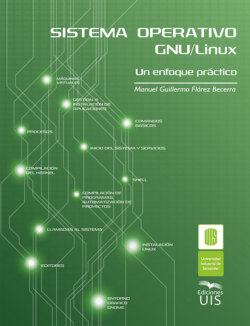Читать книгу Sistema operativo GNU Linux - ManuelGuillermo Flórez - Страница 8
На сайте Литреса книга снята с продажи.
ОглавлениеEditores
Introducción
La instalación de un sistema operativo incluye instalar el kernel y diversas herramientas orientadas a usuarios, programadores y administradores; los editores de texto son indispensables para la creación y modificación de programas, son la herramienta básica para el mantenimiento y configuración del sistema.
Existen varias clases de editores según los tipos de archivos. En Linux, los editores de texto facilitan la elaboración y depuración de programas, scripts, archivos de caracteres tipo ASCII y, principalmente, el mantenimiento de los archivos de configuración del sistema localizados en la carpeta /etc. Linux dispone de editores tales como vi, vim, nano, pico, sed, etc., para terminales gráficas usar gedit, gvim, entre otras.
La importancia de los editores de caracteres se basa en la potencia de los comandos para realizar la totalidad de las actividades administrativas del sistema. Es por esta razón que existen los scripts de administración, escritos como archivos de caracteres, mientras que los entornos gráficos, en muchas ocasiones, ofrecen una administración parcial de las funcionalidades. En un Data Center y, hoy en día, en una plataforma de computación en la nube, por seguridad y eficiencia, se recomienda mantener el sistema con las gráficas desactivadas y se hace necesario realizar el mantenimiento desde terminales remotas orientadas hacia caracteres.
El editor por defecto en los kernels de Linux es el editor vi. En este laboratorio se trabaja con el editor vim que es una versión mejorada del vi; también se usa el editor nano por su facilidad de operación a través de los menús.
En este capítulo se realizan prácticas con las funcionalidades básicas y de mayor uso con los editores; para recordar las opciones y parámetros del editor, se debe hacer uso del Manual de referencia en línea del editor y, en general, para todos los comandos y aplicaciones Linux, es necesario aplicar la misma estrategia.
man [nombre_comando | nombre_aplicación]; en este caso man vim; man significa manual de referencia.
Para consulta de comandos, se sugiere aplicar man realizando tubería con el comando less:
Ejemplo: man vim | less -I
Editores vim y nano
Objetivos
• Editar archivos de texto con el editor vim y el editor nano.
• Dibujar un esquema conceptual de los estados del editor vim que incluya las teclas necesarias para realizar cambios de estado.
• Aplicar comandos del editor para crear un archivo de texto, insertar, modificar y cancelar líneas.
• Aplicar comandos para buscar y reemplazar palabras en el archivo editado.
• Copiar, cortar y pegar secciones de texto.
• Guardar total o parcialmente el archivo editado.
• Autodocumentarse en el uso de los manuales en línea y la ayuda del editor vim.
• Practicar con los comandos del editor vim mediante el uso del vimtutor.
• Realizar los ejercicios del editor vim mediante el uso del editor nano.
Autoevaluación
• Solicite mediante comandos diferentes editores de texto en Linux:
vi, vim, gvim, nano, gedit.
• Mencione los diferentes estados del editor vim y los eventos que hacen cambiar de un estado a otro. Elabore un diagrama de estados.
• Realice las siguientes operaciones cuando esté en el modo edición del editor:
a) Numere las líneas.
b) Busque una palabra.
c) Busque una palabra y reemplácela.
d) Vaya al comienzo y al final del archivo.
e) Borre líneas y párrafos.
f) Realice búsquedas insensibles al contexto.
• Realice las siguiente operaciones cuando esté en el modo comando del editor:
a) Salga del archivo mediante la actualización de cambios.
b) Salga sin actualizar cambios.
c) Grabe el archivo con un nombre.
d) Genere un archivo con una parte del archivo que se edita.
e) Trabaje con bloques: copiar, borrar, pegar.
• ¿Qué significa modo del editor sensible o insensible al contexto?
• ¿Cómo dividir la ventana del editor?
• ¿En dónde se guarda el archivo que se edita?
Práctica
Diagrama de estados o modos del editor vim
• Abra una consola de comandos; previamente debe tener instalada una máquina con sistema operativo Debian.
a) Debian 8 (Jessie). Actividades terminal.
b) Debian 7 (Wheezy).
Menú aplicaciones herramientas del sistema terminal.
• Grabe un archivo con el editor vim.
a) Verifique si vim se encuentra instalado.
aptitude show vim.
b) Si no está instalado, proceda a su instalación como usuario administrador.
aptitude install vim // como usuario administrador.
c) Sobre la terminal de comandos teclee vim.
d) En modo editor, teclee i para comenzar a incluir las estrofas del himno UIS.
Salve Atenas, gloriosa y bendita
que en el cielo te vimos nacer,
de esa tierra que ardiente palpita
con el alma del gran Santander (bis).
Es la ciencia destello divino
para el hombre sublime esplendor
y que eleva su noble destino
por senderos de gloria y honor.
Letra: FELIX MARTINEZ, Pbro.
Música: ANDRES ROSA, Pbro.
• Grabe el archivo en el directorio corriente con el nombre himno_uis.
a) Para grabar un archivo, use el modo dos puntos, también llamado modo comandos, y teclee Esc Shift + : w himno_uis
Alternativa: puede salir y grabar mientras está en modo comando :x en caso de que ya exista el nombre del archivo o que salga sin grabar :q
b) Para regresar al modo normal o modo editor, oprima la tecla Esc una o varias veces.
• Divida la ventana del editor en dos.
a) Pase a modo comando Esc Shift + :
b) Divida la ventana split.
c) Ctrl+ww para intercambiar entre ventanas.
d) Cierre una ventana :close // en modo comando.
• Numere las líneas del editor.
a) :set number.
• Active búsquedas insensibles al contexto.
a) :set ic // no diferencia mayúsculas de minúsculas.
• Grabe parcialmente un archivo.
a) : 6,20 w prueba grabe desde la línea 6 hasta la 20 del editor actual a un archivo prueba.
• Lea un archivo externo.
a) :r { <trayectoria> } arch_texto; debe leer el archivo llamado arch_texto ubicado en el directorio donde se especifica la trayectoria; si omite la trayectoria, el archivo se lee del directorio corriente.
Por ejemplo: :r /home/opertivos/guion.txt
• Encuentre una palabra cuando esté en modo editor /palabra.
Ejemplo: En modo editor, teclee /saber, entonces ubíquese en donde encuentre la palabra saber; para continuar la búsqueda teclee n; también puede realizar la búsqueda cuando esté en modo comando.
Ejemplo: : /saber.
• Encuentre y reemplace una palabra en todo el archivo, con confirmación.
a) :%s/palabra1/palabra2/c
• Encuentre y reemplace una palabra en todo el archivo, sin confirmación.
:%s/palabra1/palabra2/
• Para volver al estado anterior, es decir, para anular el reemplazo realizado, teclee u en modo editor.
• En modo comando, escriba el símbolo ! para llamar a Shell (intérprete de comandos), seguido de un comando del sistema operativo, es decir, puede ejecutar un comando del sistema operativo. Por ejemplo: en modo comando ejecute !ps.
• En modo editor, posiciónese en la línea 5; copie la línea en un buffer tecleando el comando nyy o Y n, esto significa el número de líneas que se van a copiar.
Por ejemplo: Posiciónese en la línea 5, copie y pegue después de la línea 10
5gg.
1yy //alternativa: Y
10gg
p
• Elimine una línea cuando esté en modo editor.
a) Posiciónese en la línea.
Ejemplo: 5gg.
b) Elimine: dd.
• Edite un archivo a partir de un número de línea específico.
a) vim +n nom_archivo donde n es en número de línea.
• Edite un archivo a partir de un patrón específico.
a) vim + /patron nom_archivo.
• Edite un archivo comenzando con líneas numeradas.
vim +“set number” nom_archivo.
Para activar una configuración personalizada, edite el archivo ~/.vimrc; si no existe ese archivo, cópielo desde /usr/share/vim/vim74/vimrc o desde
/etc/vim
cp /etc/vim/vimrc $HOME/.vimrc
Nota: el símbolo de la virgulilla ~ siempre se refiere al directorio HOME del usuario, es decir, al directorio del usuario.
• Copie, pegue y deshaga.
a) Pase a modo comando: Shift + :
b) 1,10 y // copie en el buffer las diez primeras líneas; no use yy.
c) Ubíquese en la línea 3: en modo editor 3 gg.
Alternativa: en modo comando solo el número 3.
d) Pegue el contenido del buffer: p.
e) Deshaga el comando anterior, en modo editor teclear u.
• Corte y pegue.
a) Realice los mismos pasos anteriores, solo cambie el comando 1,10 y por 1,10 d
• Muévase dentro del archivo.
a) Vaya al final del archivo. En modo editor, teclee Shift+g, es decir, G.
b) Vaya al inicio del archivo. En modo editor, teclee gg.
c) Posiciónese en cualquier línea: en modo editor ngg o nG posicione el cursor en la línea n.
Ejemplo: 7gg se posiciona en la línea 7.
Alternativa: 7G
Para usar el manual de referencia, cuando esté dentro del editor vim, vaya a modo comando help; active el ratón :set mouse=a; en una Xterm use doble clic o Ctrl-] para entrar a un tópico en especial, y ubíquese dentro del tema.
Ejemplo: para saber del comando dd, pase a modo comando y teclee help dd.
Nota: para salir de ayuda Shift + : q!
Editor nano
• En una terminal, teclee nano.
• En un explorador Web:
https://www.uis.edu.co/webUIS/es/acercaUis/simbolos/index.html
copie el himno de la UIS y péguelo dentro del editor nano.
• Guárdelo con el nombre himno-uis
Ctrl+x dele aceptar y escriba el nombre himno-uis.
• Ejercicio: copie la primera estrofa del himno después del segundo párrafo.
a) Entre al editor pasando como parámetro el archivo que va a editar:
nano himno-uis.
Posiciónese con el cursor en la primera línea.
→ Ponga una marca de bloque: <esc>a.
Con el cursor seleccione el bloque de la primera estrofa.
Copie en el buffer: <esc>6.
Posiciónese al final o donde se quiera copiar: <esc> /.
Copie el bloque guardado en el buffer: Ctrl+u.
Salga y grabe Ctrl+x.
b) Use la ayuda de nano Ctrl+g; en esta ayuda [M-] significa <esc> o <Alt>.
c) ^ es equivalente a la tecla Ctrl o a la secuencia <esc><esc>
d) <esc>a inicio de marcación de un bloque.
e) <esc>6 fin de marca de bloque y copia al buffer.
f) <esc><esc>6 secuencia para eliminar una marca de bloque.
g) <esc>\ se posiciona al inicio.
h) <esc>/ se posiciona al final.
Nota: <esc>a después de haber iniciado la marca, también elimina la marcación.
i) Un bloque marcado (resaltado) se puede eliminar del texto con Ctrl+k; después de eliminar un bloque, se puede volver a poner con Ctrl+u.
j) Elimine una línea: posiciónese sobre la línea y luego utilice Ctrl+k.
Importante: Si está usando una Xterm (terminal gráfica orientada a caracteres), puede hacer uso del arrastre del ratón para seleccionar copiar y pegar para evitar las marcaciones con el teclado.
Ejercicios
• Explique el significado del diagrama de estados del editor vim.
• Grabe un archivo llamado bebés con el siguiente texto: “Hace unos años se está practicando en Colombia un método novedoso para potencializar el desarrollo de las capacidades intelectuales del bebé antes de su nacimiento en el vientre uterino.
El procedimiento llamado estimulación temprana ha sido promovido por la fundación Centro de Recursos para Padres, creada para resolver las inquietudes de las madres, quienes asistieron a una conferencia dictada por el Dr. Glenn Doman de Filadelfia sobre cómo multiplicar la inteligencia del bebé”.
• En modo normal, cambie las palabras Dr. Glenn por Doctor Glenn; cambie en todo el texto con un solo comando la frase del bebé por de los bebés.
• Ubique el cursor a comienzo de la línea, encuentre la primera ocurrencia de la palabra bebé y luego continúe la búsqueda hasta encontrar la segunda ocurrencia.
• Numere las líneas que está editando.
• Copie todo el segundo párrafo (bloque) a un buffer y luego péguelo al comienzo del texto.
a) Cambie al modo dos puntos (:) también llamado modo comando
esc shift+:
b) 1,4 y // copia en el buffer las cuatro primeras líneas.
c) En modo editor, ubique el cursor donde quiere pegar, luego teclee p.
• Para cortar y luego pegar, utilice la misma sintaxis de copiar pero con el comando d y luego p. Por ejemplo: en modo dos puntos.
a) 1,4 d // corta.
b) En modo editor, ubique el cursor donde quiere pegar, luego teclee p.
• Mueva el primer párrafo del dictado al final y el último al comienzo.
• Llame un editor gráfico. Por ejemplo: gvim. Si no existe, cárguelo usando el siguiente comando: aptitude install gvim
Nota: Debe estar como usuario root para ejecutar el comando anterior.
• Ubíquese en el siguiente sitio web:
https://www.uis.edu.co/webUIS/es/acercaUis/simbolos/index.html
baje el himno de la UIS y péguelo en el editor gráfico gvim, use la interfaz gráfica para guardarlo en un archivo llamado himno-uis2.
• Realice los ejercicios anteriores con el editor nano.
• Ejercicio opcional: practique el editor vim con un tutor.
a) Abra una consola:
teclee vimtutor // siga las instrucciones del tutorial
Para salirse del tutor shift + : q el tutor se localiza en:
/usr/share/vim/vim74/tutor/tutor
Referencias Web
• Hernández, J. R. (2008). Manual para aprender a utilizar Vim. Recuperado de
http://www.emezeta.com/articulos/manual-para-aprender-a-utilizar-vim
• Erazo, H. G. (2013). Tutorial del Editor de Texto Nano. Recuperado de
https://www.nanotutoriales.com/tutorial-del-editor-de-texto-nano
• Wikipedia. (2017). Vim. Recuperado de https://es.wikipedia.org/wiki/Vim